在日常使用小米手机时,我们经常会遇到需要截取长页面的情况,比如保存一篇超长的网页文章、完整的聊天记录,或者一整屏的文档内容等。普通截图只能捕捉当前屏幕显示的部分,而截长屏功能就能完美解决这个问题,让我们一次性获取整个长页面的内容。今天,就为大家详细介绍小米手机怎么截长屏,让你轻松应对各种长页面截图需求。
一、基础截图操作:截长屏的第一步
在学习截长屏之前,得先掌握小米手机的基础截图方法,因为这是进入截长屏操作的 “敲门砖”。小米手机提供了多种基础截图方式,方便不同使用习惯的用户。
按键截图法:这是最常用的方法之一,同时按住手机的 “电源键” 和 “音量减小键”,保持一秒左右,屏幕会短暂闪烁一下,伴随着轻微的截屏音效,就完成了一次普通截图。这种方法简单直接,不管手机处于何种界面,都能快速响应。
通知栏截图法:从屏幕顶部向下滑动,调出通知栏,在众多快捷功能图标中,找到那个像小剪刀一样的 “截屏” 按钮,点击它,同样可以完成普通截图。这个方法对于习惯使用通知栏快捷操作的用户来说,十分便捷。
手势截图法(部分机型支持):在一些小米手机机型上,还支持用手指关节在屏幕上快速敲击两下进行截图。当你需要截图时,用手指关节轻轻敲击屏幕两次,就能轻松捕获当前屏幕画面。不过要注意,不是所有小米手机都具备这个功能,具体可查看手机说明书或在设置中搜索相关功能。
完成基础截图后,屏幕右上角或右下角会出现一个小的截屏缩略图,这就是我们进入截长屏模式的关键入口。
二、进入截长屏模式:开启长页面截取之旅
当完成基础截图,看到屏幕上出现截屏缩略图后,点击这个缩略图,手机会进入截图编辑界面。在这个界面中,如果当前页面支持截取长屏,你会看到一个醒目的 “截长屏” 按钮,它可能显示为 “滚动截屏”,图标通常是一个带有上下箭头的长方形。点击 “截长屏” 按钮,手机便会自动进入截长屏模式。
进入截长屏模式后,手机屏幕会开始自动向下滚动,同时屏幕上会显示正在截取的进度条。此时,千万要注意不要触摸屏幕或进行其他操作,保持手机静止,让它平稳地滚动页面并捕捉内容。因为一旦在滚动过程中误触屏幕,很可能会导致截屏中断或出现不完整的情况。
当屏幕滚动到你想要截取的长页面底部时,再次点击屏幕,或者点击屏幕上出现的 “结束” 按钮,手机就会停止滚动,完成长屏截图,并自动进入编辑模式。
小米手机怎么截长屏
展开全文
三、截长屏编辑与保存:定制专属长截图
长屏截图完成后,手机进入编辑模式,在这里你可以对长截图进行各种个性化处理。
裁剪:如果长截图中包含一些不需要的部分,比如页面顶部的广告栏或底部的多余空白,你可以使用裁剪工具,通过拖动边框来调整截图范围,只保留自己需要的内容。
涂鸦:想要在长截图上标记重点内容、添加注释,涂鸦功能就能派上用场。选择不同颜色的画笔,在截图上随意涂抹,突出关键信息。
添加文字:在长截图中添加文字说明,能让截图内容更加清晰易懂。点击添加文字按钮,输入你想表达的文字,还能调整文字的字体、大小和颜色。
完成编辑后,点击 “保存” 按钮,长截图就会被保存到手机的相册中。你可以在相册的 “截屏” 文件夹里轻松找到它,随时查看、分享或再次编辑。
四、其他截长屏技巧与注意事项
三指下滑截长屏:除了上述常规方法,小米手机还为用户提供了一种便捷的手势操作来截长屏。在手机 “设置” 中找到 “更多设置”,点击进入后选择 “快捷手势”,再点击 “截屏” 选项,开启 “三指下滑触发截屏” 功能。开启后,在需要截长屏的页面,直接用三个手指同时从屏幕顶部向下滑动,手机会先完成一次普通截图,然后自动弹出 “截长屏” 按钮,点击即可进入截长屏模式。这个方法在操作熟练后,能让截长屏变得更加高效快捷。
部分应用内的快捷截长屏:在小米手机的一些系统自带应用,如浏览器、设置等里面,当页面内容较长时,还有更便捷的截长屏方式。比如在浏览器中浏览一篇长文章,直接下拉通知栏,点击 “截屏” 按钮,系统会自动识别页面内容,并弹出是否进行长屏截图的提示,点击 “截长屏” 选项,就能轻松完成整个页面的滚动截图,无需先进行基础截图操作。
注意长截图长度限制:虽然小米手机的截长屏功能很强大,但长截图的长度可能会受到手机系统或应用的限制。有些页面内容过长,可能无法一次性完整截取。遇到这种情况,建议尝试分段截屏,然后使用图片编辑软件将多张截图拼接起来。另外,不同的小米手机机型在截长屏功能的细节和支持程度上可能会略有差异,如果你在操作过程中遇到问题,可以查看手机的用户手册或在小米社区搜索相关解决方案。
掌握了这些小米手机截长屏的方法和技巧,以后再遇到长页面截图需求,都能轻松应对,让你更高效地记录和分享重要信息。
电信号码网上选号 http://dx.hao.shoujihaoma.com/返回搜狐,查看更多